qq浏览器打不开网页怎么办-qq浏览器打不开网页解决方法
来源:插件之家
时间:2023-04-17 10:28:39 112浏览 收藏
小伙伴们对文章编程感兴趣吗?是否正在学习相关知识点?如果是,那么本文《qq浏览器打不开网页怎么办-qq浏览器打不开网页解决方法》,就很适合你,本篇文章讲解的知识点主要包括。在之后的文章中也会多多分享相关知识点,希望对大家的知识积累有所帮助!
qq浏览器打不开网页怎么办?各位在使用QQ浏览器的过程中,或多或少都会遇到过网页打不开的情况,这有可能是各位的网络不佳导致的,也有可能是网页的后台服务器负荷运转导致的,导致上述问题发生的原因非常多,那么,究竟该如何解决呢?下面就由小编为大家带来qq浏览器打不开网页的解决方法。

qq浏览器打不开网页解决方法
第一步,在电脑上找到IE浏览器,然后右键,选择【属性】选项并点击,进入到Internet属性设置界面。
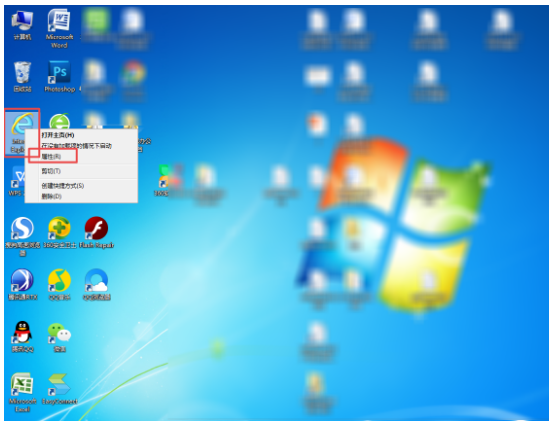
或者是打开电脑上的QQ浏览器,然后找到界面右上角的【三】图标,并点击,在弹出的界面中找到【工具】选项,在找到【Internet属性】选项,并点击进入。
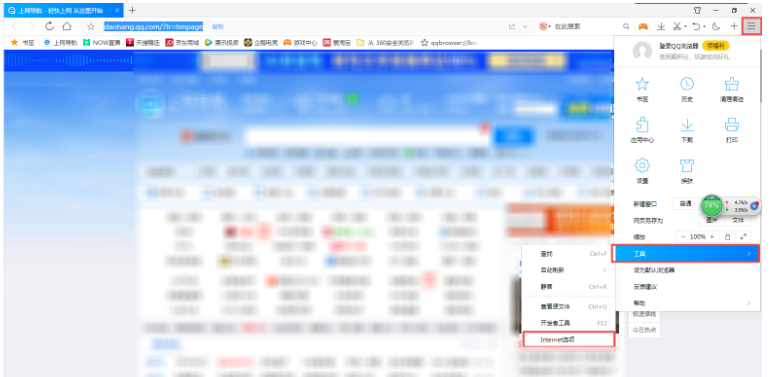
第二步,进入到Internet属性设置界面后,我们在界面中找到【高级】按钮,并点击进入。
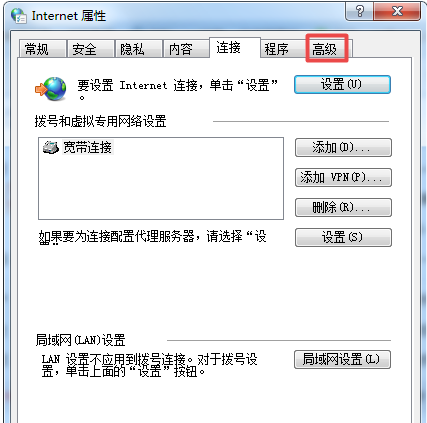
第三步,进入到高级设置界面后,我们找到【重置】按钮,最后将电脑进行重启。
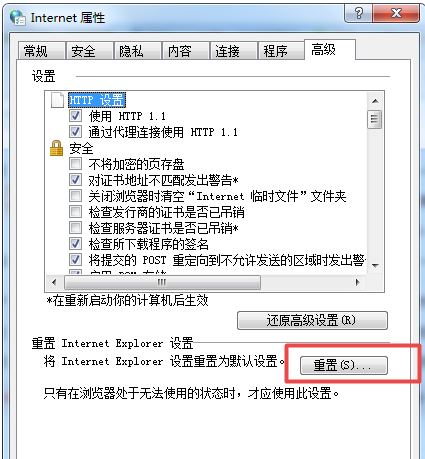
第四步,电脑重启后,QQ浏览器就可以正常上网了。当然,你也可以在电脑上打开QQ浏览器,然后找到浏览器的Internet设置选项,进行设置也是可以的。
以上便是qq浏览器打不开网页怎么办-qq浏览器打不开网页解决方法的全部内容了,想要获取更多相关资讯的话,欢迎关注golang学习网。
今天关于《qq浏览器打不开网页怎么办-qq浏览器打不开网页解决方法》的内容介绍就到此结束,如果有什么疑问或者建议,可以在golang学习网公众号下多多回复交流;文中若有不正之处,也希望回复留言以告知!
-
501 收藏
-
501 收藏
-
501 收藏
-
501 收藏
-
501 收藏
-
162 收藏
-
463 收藏
-
258 收藏
-
468 收藏
-
198 收藏
-
172 收藏
-
144 收藏
-
417 收藏
-
492 收藏
-
142 收藏
-
441 收藏
-
184 收藏
-

- 前端进阶之JavaScript设计模式
- 设计模式是开发人员在软件开发过程中面临一般问题时的解决方案,代表了最佳的实践。本课程的主打内容包括JS常见设计模式以及具体应用场景,打造一站式知识长龙服务,适合有JS基础的同学学习。
- 立即学习 543次学习
-

- GO语言核心编程课程
- 本课程采用真实案例,全面具体可落地,从理论到实践,一步一步将GO核心编程技术、编程思想、底层实现融会贯通,使学习者贴近时代脉搏,做IT互联网时代的弄潮儿。
- 立即学习 516次学习
-

- 简单聊聊mysql8与网络通信
- 如有问题加微信:Le-studyg;在课程中,我们将首先介绍MySQL8的新特性,包括性能优化、安全增强、新数据类型等,帮助学生快速熟悉MySQL8的最新功能。接着,我们将深入解析MySQL的网络通信机制,包括协议、连接管理、数据传输等,让
- 立即学习 500次学习
-

- JavaScript正则表达式基础与实战
- 在任何一门编程语言中,正则表达式,都是一项重要的知识,它提供了高效的字符串匹配与捕获机制,可以极大的简化程序设计。
- 立即学习 487次学习
-

- 从零制作响应式网站—Grid布局
- 本系列教程将展示从零制作一个假想的网络科技公司官网,分为导航,轮播,关于我们,成功案例,服务流程,团队介绍,数据部分,公司动态,底部信息等内容区块。网站整体采用CSSGrid布局,支持响应式,有流畅过渡和展现动画。
- 立即学习 485次学习
